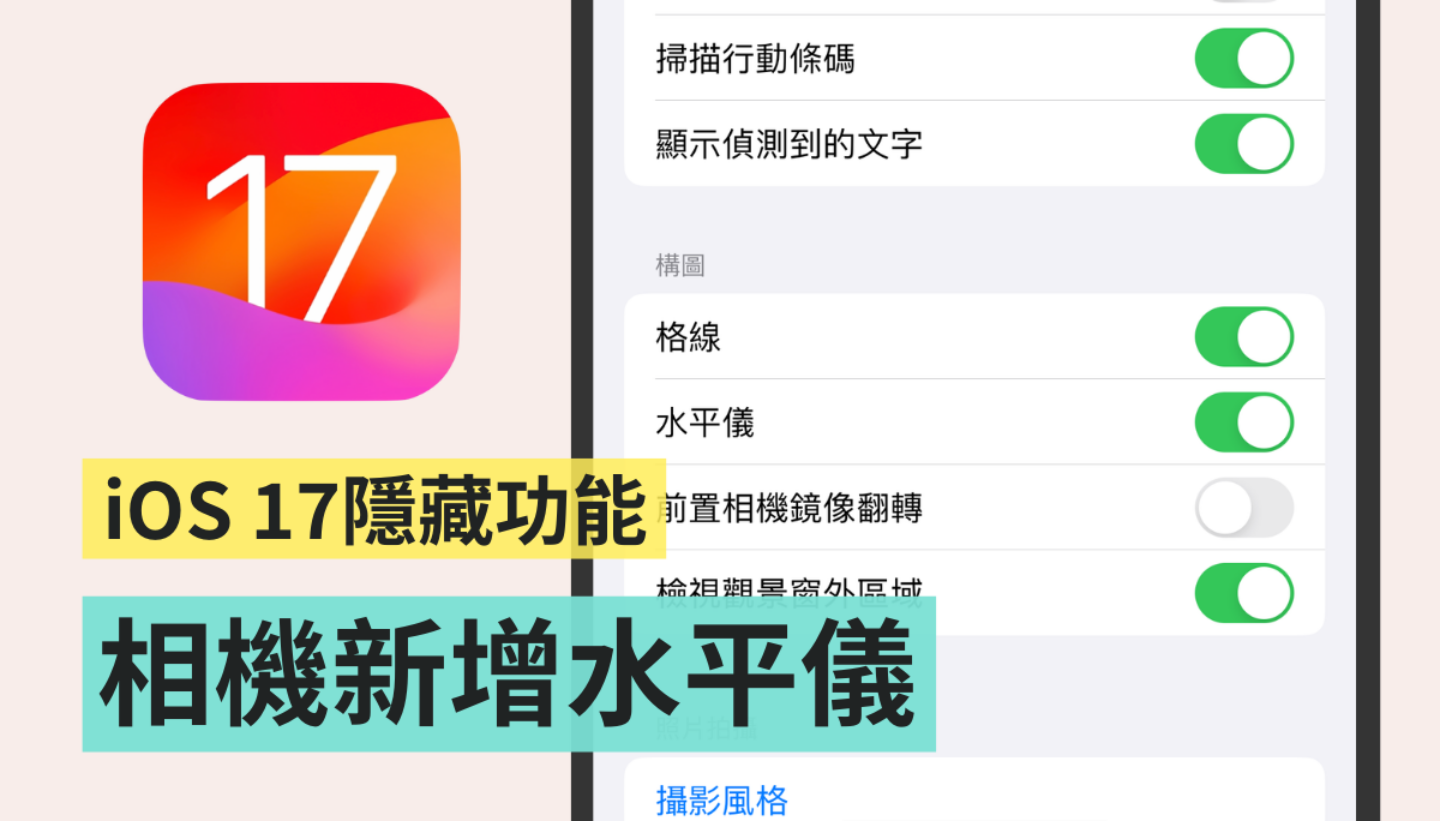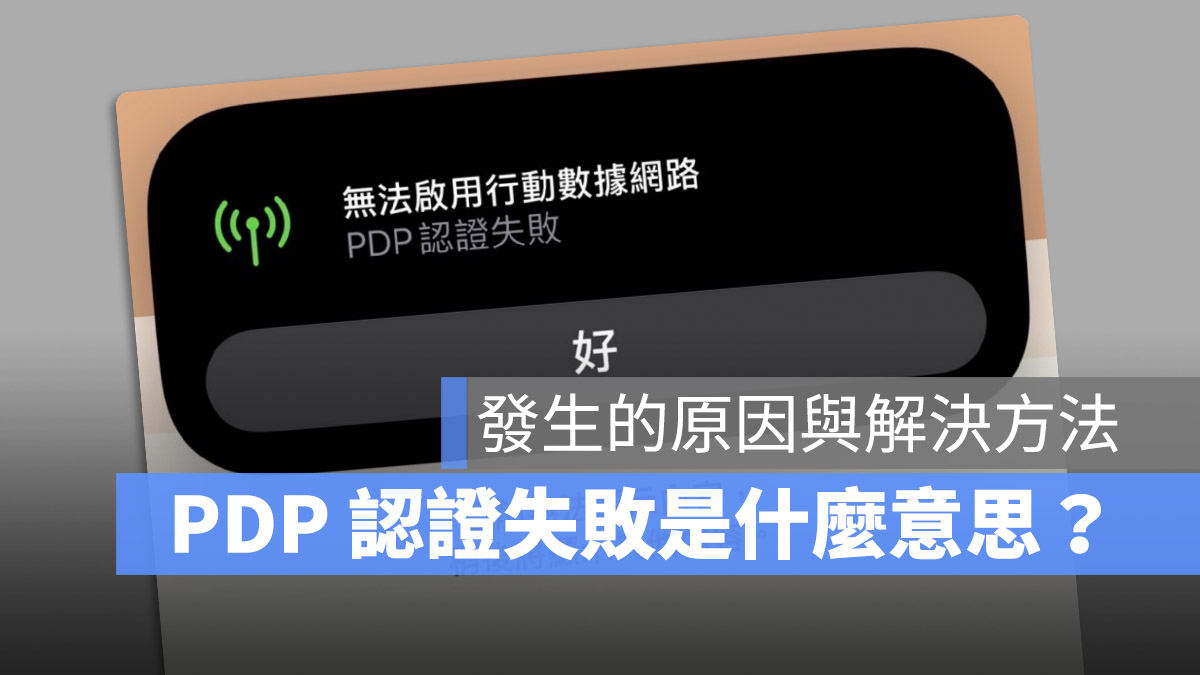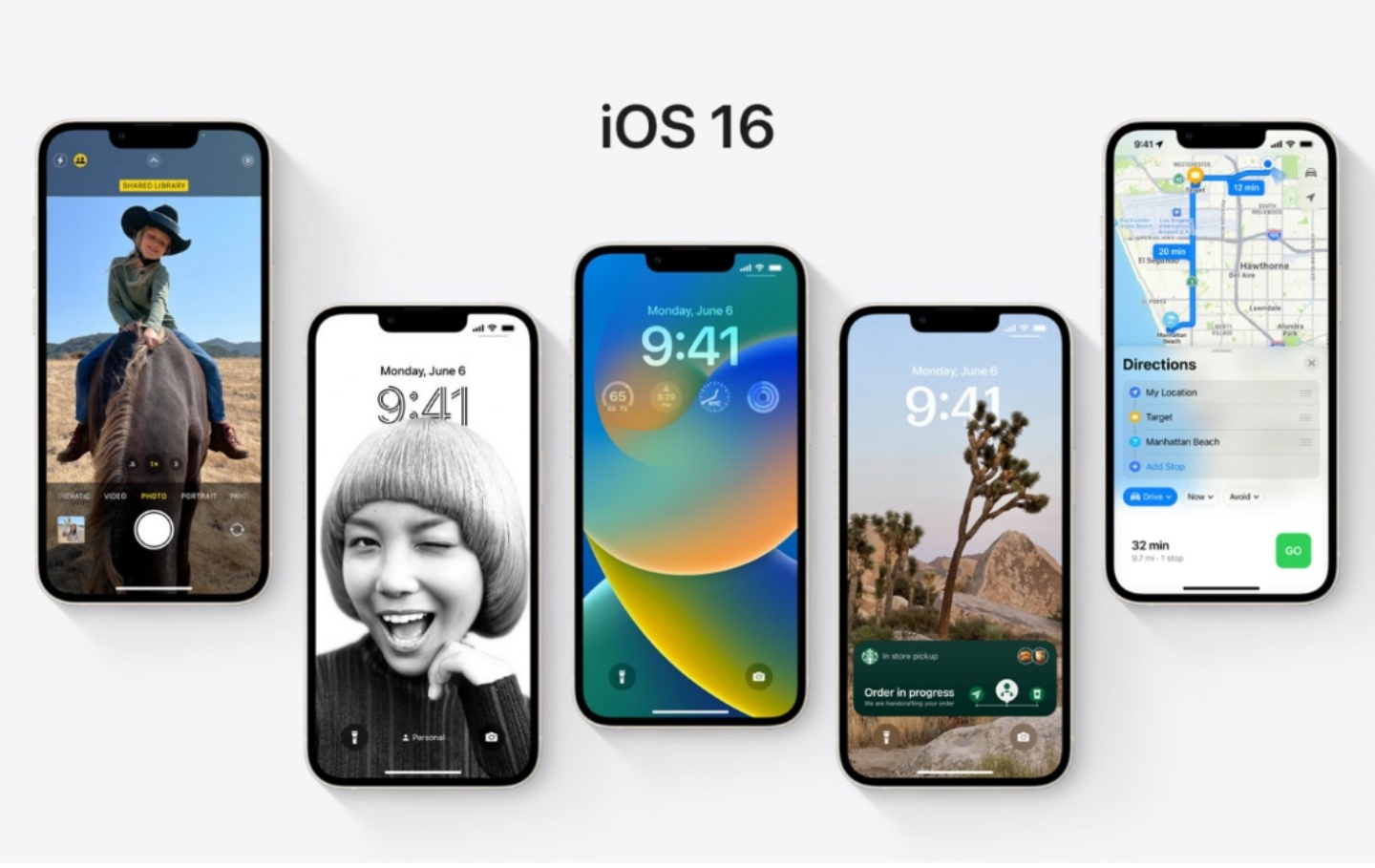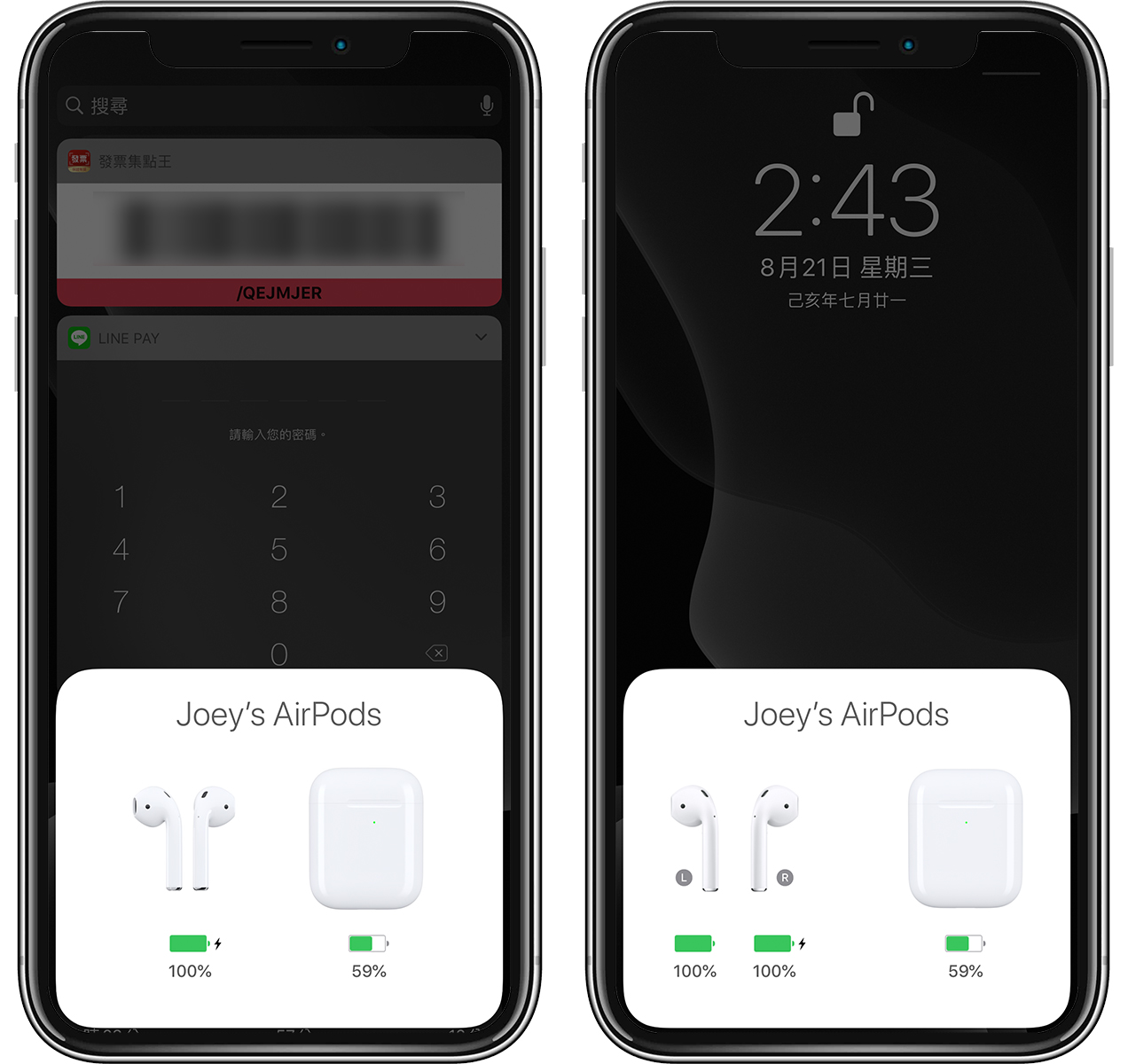Apple 地图规划旅游教学,使用「指南」功能规划行程路线!
最近很多人都开始要出国玩或在国内小旅行了,而旅行最重要的一件事就是规划旅游行程,这样才知道每天要去哪些景点与餐厅,让自己的行程与路线更有条理。
而在 Apple 地图中,有一个很好用的旅游行程规划功能叫做「指南」,我们可以事先通过 iPhone 、iPad 将想去的景点与餐厅都加入到 Apple 地图指南里,并直接在一个地图上显示所有喜好地点,本篇会详细教大家怎么使用 Apple 地图规划旅游。
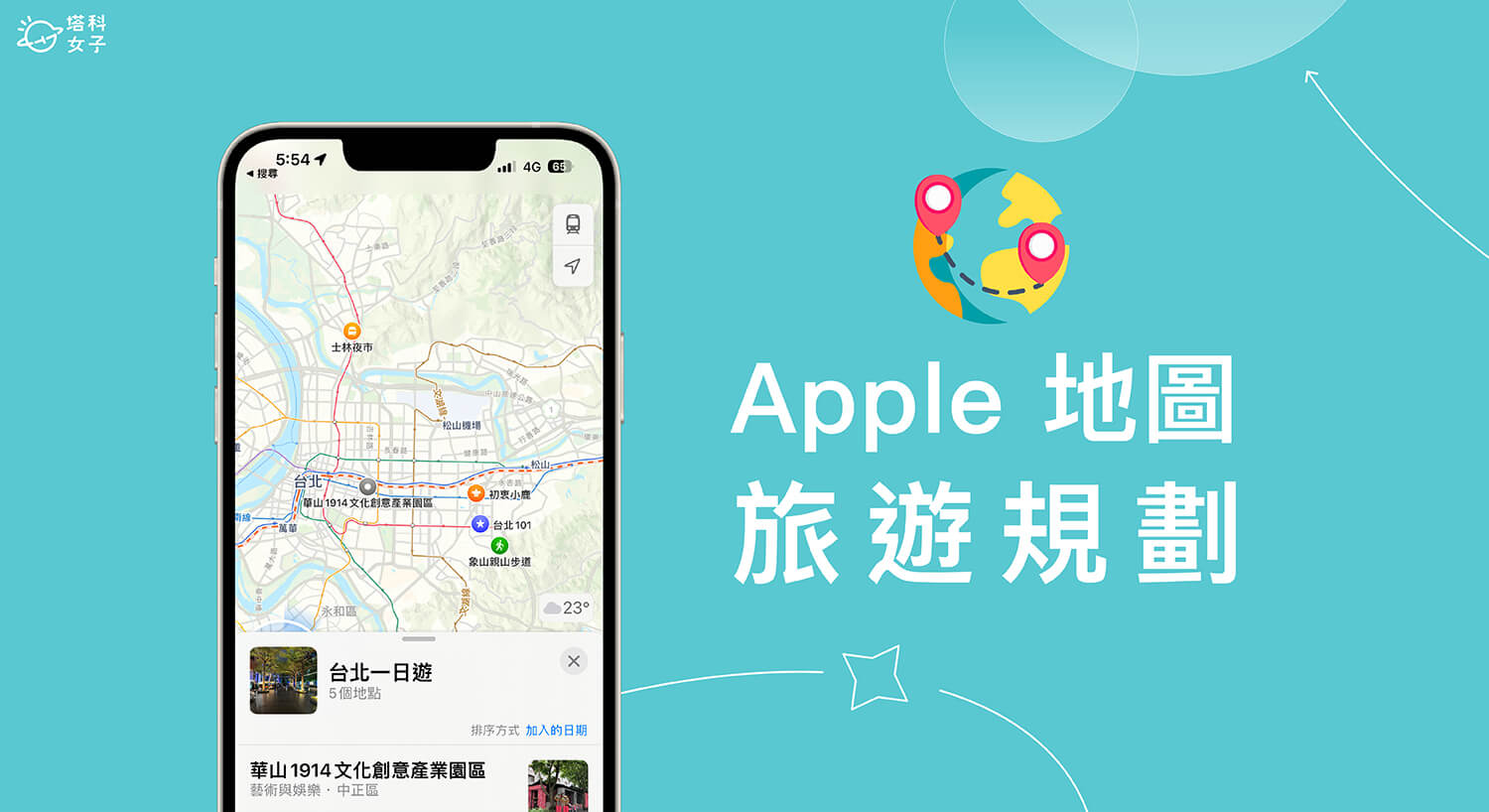
Apple 地图指南是什么?
「指南」是 Apple 地图内置的一个实用功能,我们可以将某些想去的地点都放在同一份地图指南里,直接在地图上清楚查看所有目的地,当你要前往某个景点时,就能直接导航到该地,不用再重新搜寻。
此外,我们也可以将 Apple 地图指南分享给其他用户,让朋友或旅伴都能看到你製作的指南,即使对方不是使用 iPhone 也可以通过网页开启。
Apple 地图指南 vs 百度 我的地图
很多人在规划旅游行程时,会选择使用「百度 我的地图」功能,它的优点是可以自订图层,能详细规划每一天要去的景点排序,也能查看离线地图,且支援全世界各国,但缺点是一定要通过电脑製作,然后才能同步到 百度 Maps App 上。
而 Apple 地图指南则是可以直接在 iPhone 上的地图 App 新增旅游景点,也能离线查看地图,但缺点是它不像 百度 我的地图一样可以自订每一天要去的景点排序,只能将景点都搜集在同一个地图指南中,然后依照距离或加入日期排序。
我自己觉得 Apple 地图指南很适合用来收集口袋名单,像是想去的咖啡厅口袋名单等。
如何使用 Apple 地图指南规划旅游行程?
接下来我们详细教大家如何使用 Apple 地图製作「指南」并规划旅游行程。
製作 Apple 地图旅游指南
在 iPhone、iPad 或 Mac 开启内置的地图 App,将底部的分页往下滑,点选「新增指南」。
输入旅游指南名称,像是我输入「台北一日游」,也可以放上一张照片当作封面。
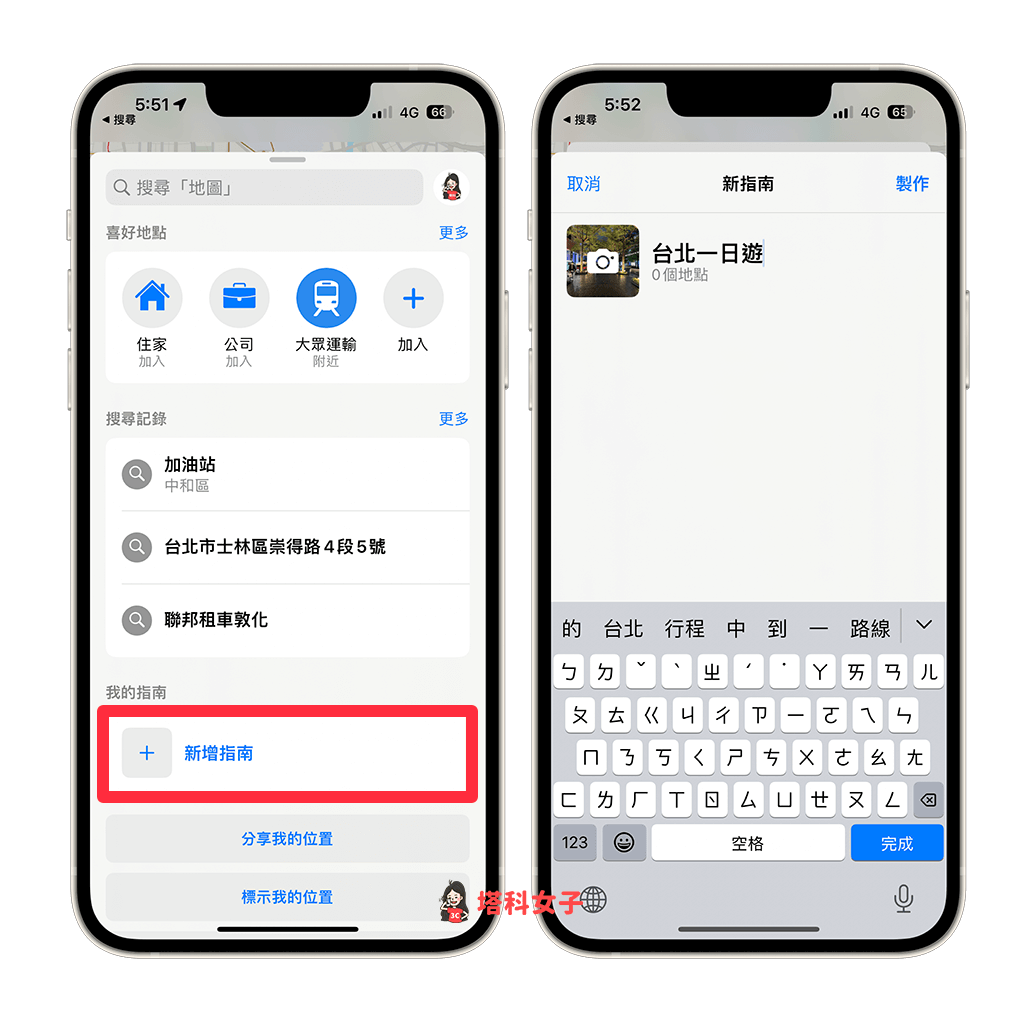
製作完成后,现在我们要来新增旅游景点到指南中,请直接在地图里输入你想去的地点,然后点选「更多」>「加入指南」,并将该地点储存到你刚刚製作好的 Apple 地图旅游指南里。
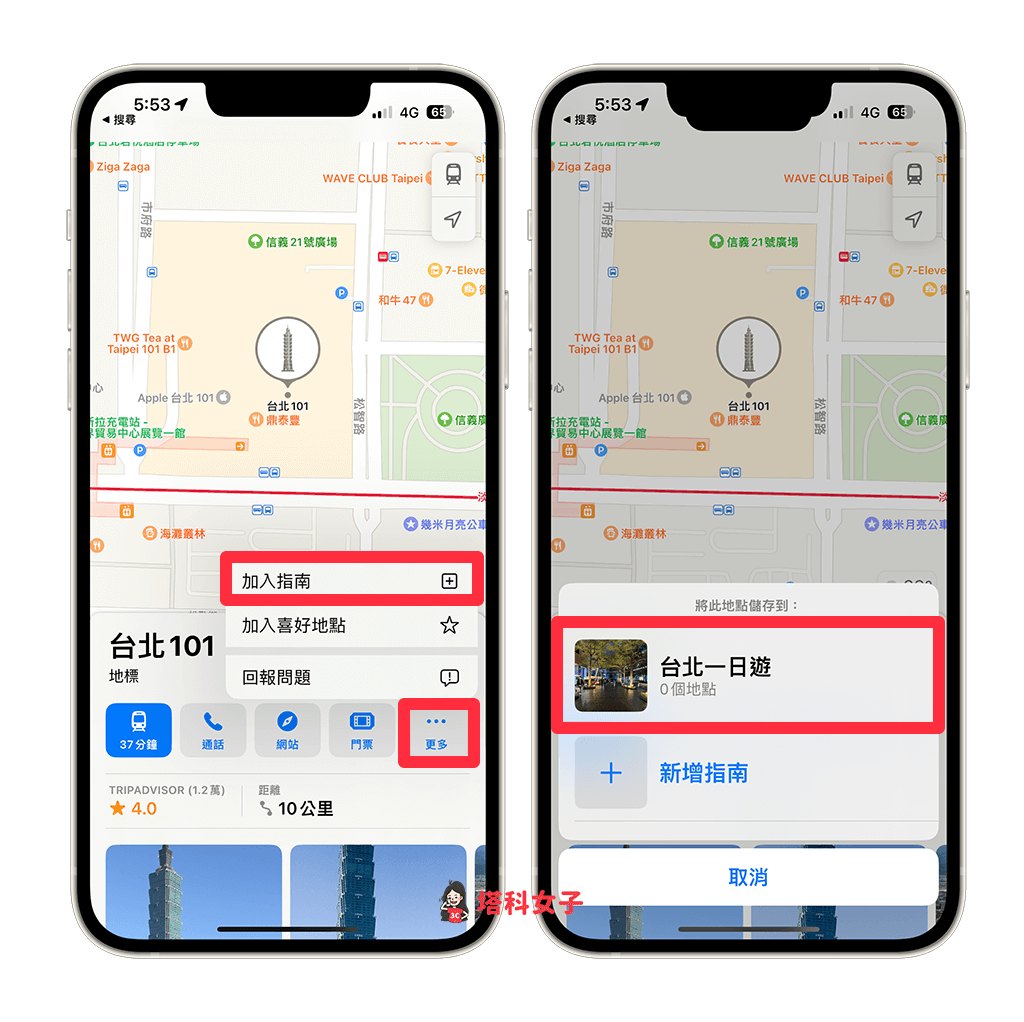
将所有景点一一加入到指南后,现在我们只要在「我的指南」中点选该指南,就可以在一个地图上显示所有地点,你也能一目了然看出哪个地点离你位置比较近,即使没有开 WiFi 或网络,依然可以离线查看此地图,但没网络无法导航喔!
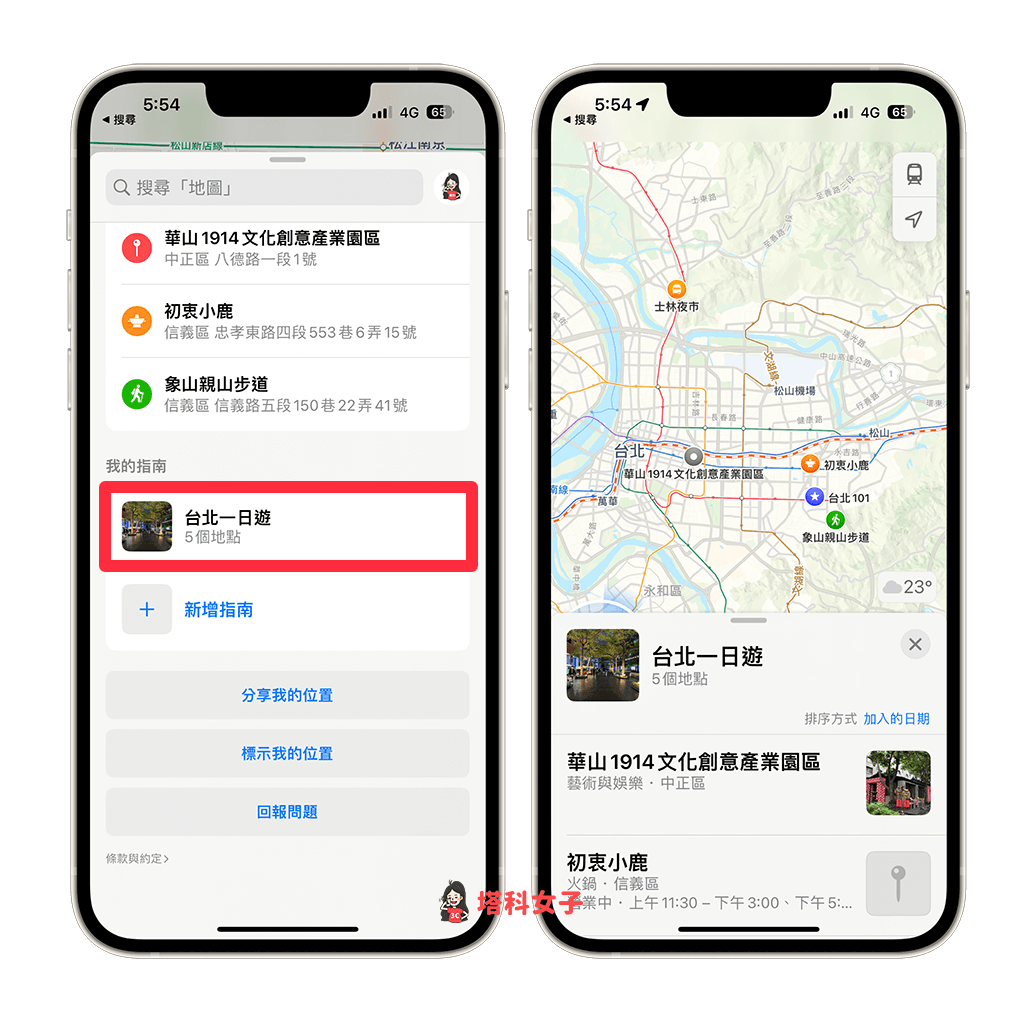
如果想从目前位置导航到旅游指南里的某一个景点,那我们一样点一下该地点,然后就可以选择你偏好的交通方式,记得可以在地图右上角切换成开车或大众交通工具。
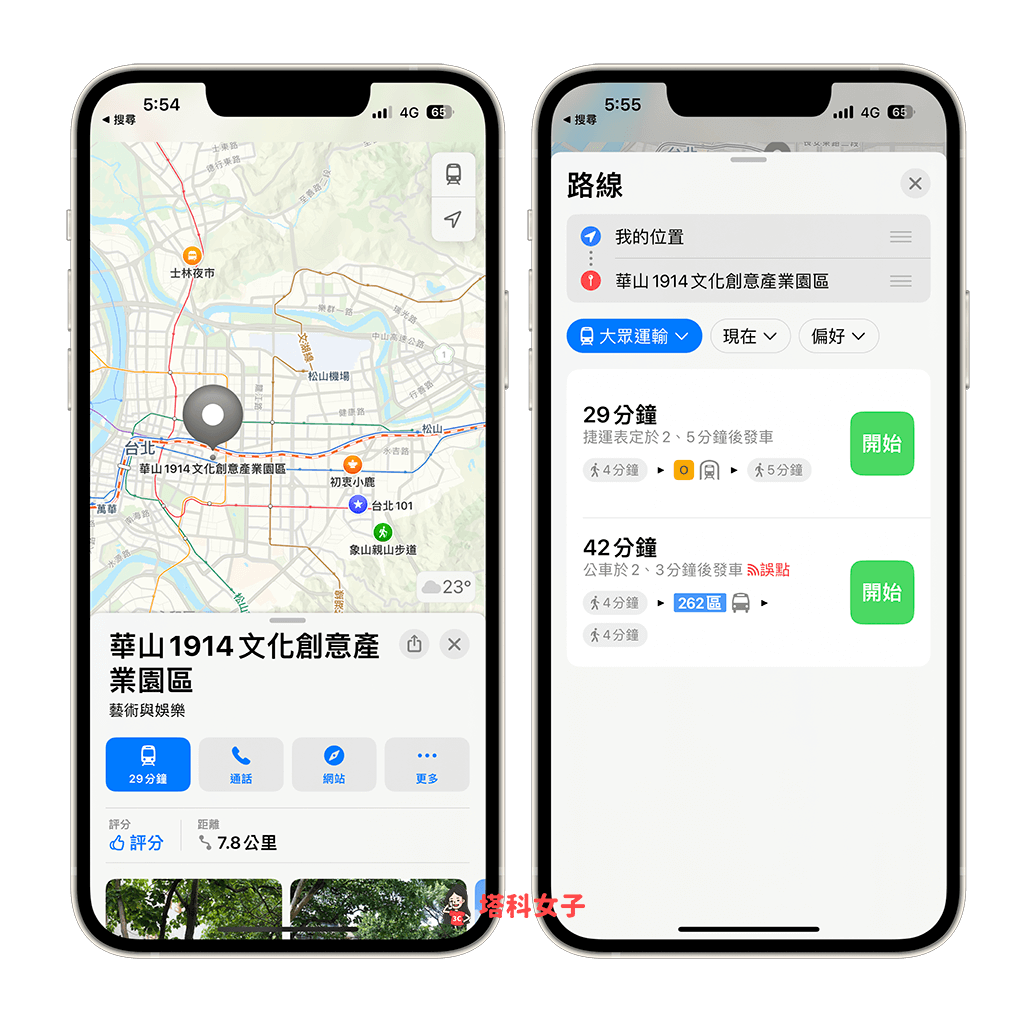
更改地点排序
如果你想更改 Apple 地图指南里的地点排序,那我们只要点进去该指南后,在右上角的「排序方式」中切换,可以改成名称、距离或加入的日期作为排序,假设我想知道距离最近的景点是哪一个,那我就改成「距离」,它就会自动算出目前距离每一个旅游景点的距离是多远,甚至还能看到营业时间,相当方便。
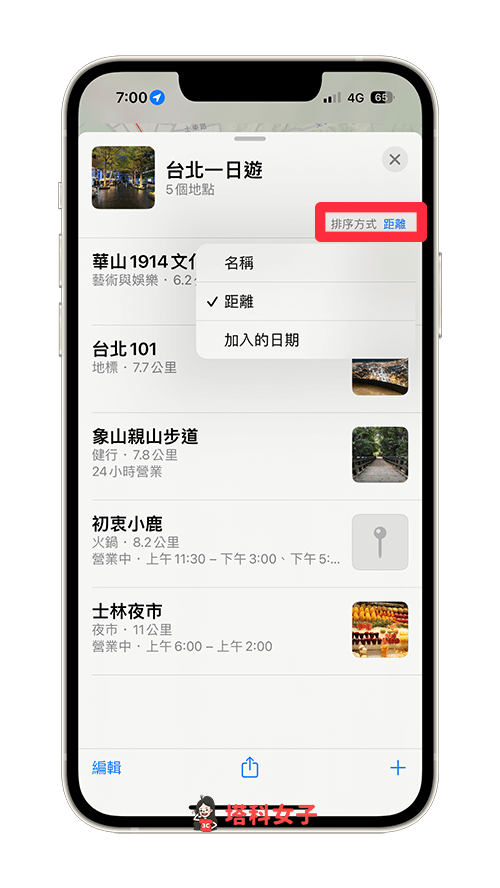
分享 Apple 地图指南
一旦我们製作好 Apple 地图指南后,当然也可以分享给其他人喔!点进该指南后,按一下底部的「分享」按钮,然后选择你要通过哪一个 App 分享,例如我选择 威信的话,那我传送的对象就会看到一串连结,他点进去会以网页版的形式开启 Apple 地图指南,若对方使用 iPhone/iPad/Mac,则可以用 Apple 地图开启。
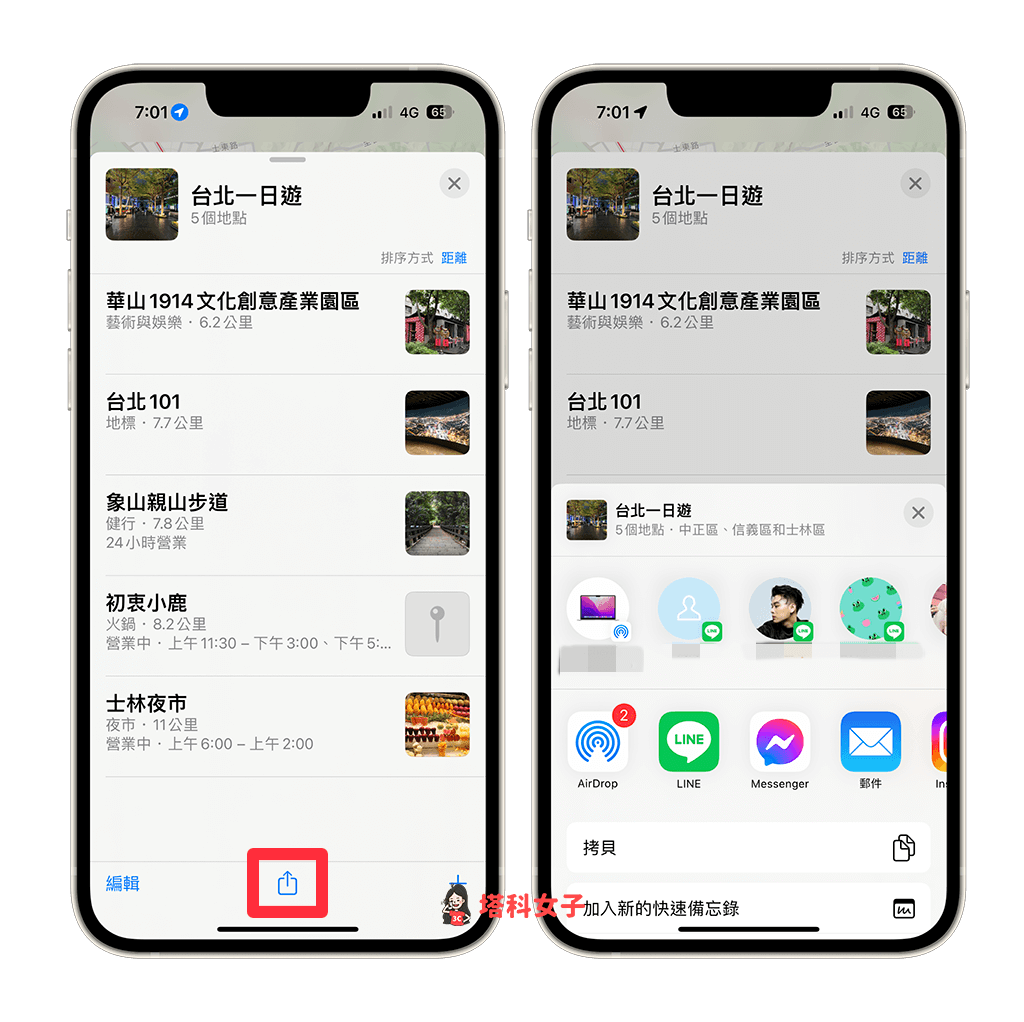
查看其他旅游指南
在 Apple 地图 App 里,我们也可以查看其他发行者製作的旅游指南,在 App 里点一下搜寻框,然后在下方的「指南」列表里就可以看到其他机构製作的旅游指南,让你可以依照自己有兴趣的国家与主题去浏览,不过它目前都是英文版,也大多都是国外的指南。
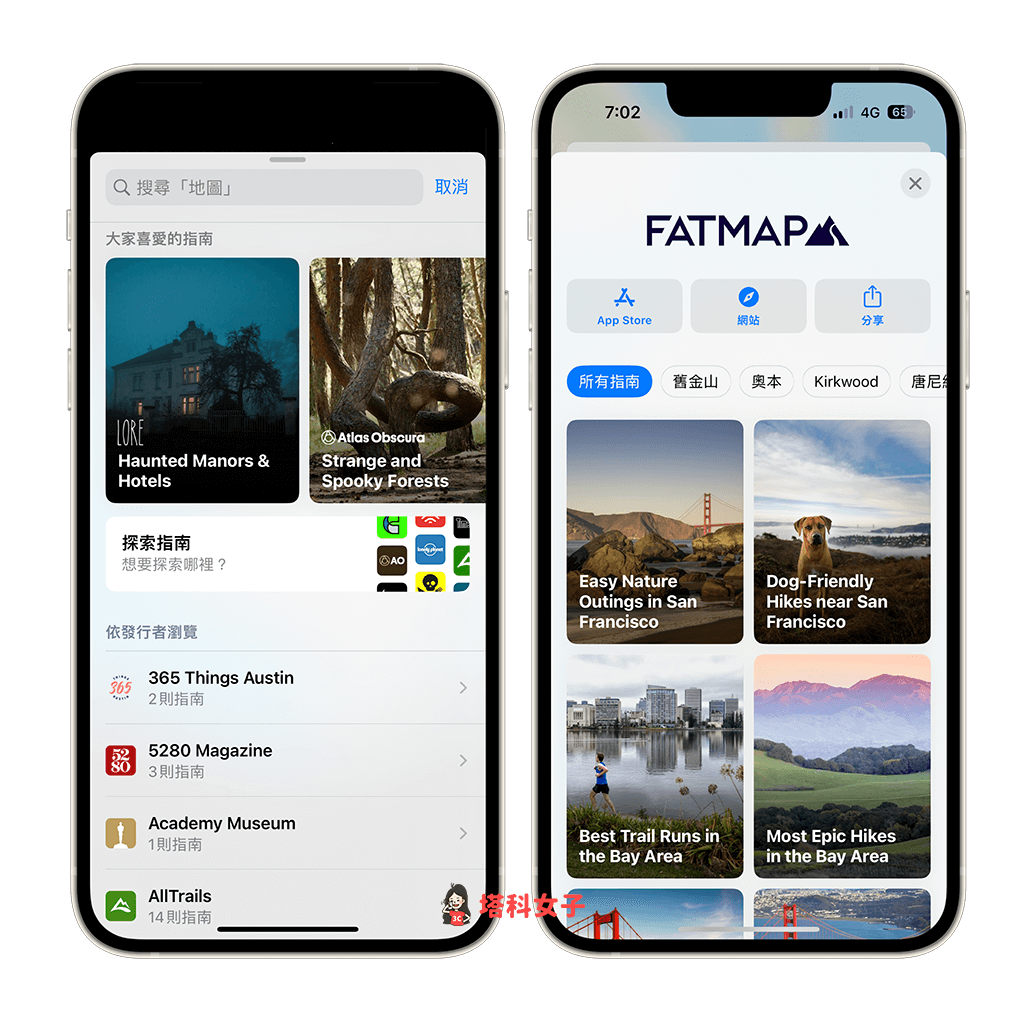
Apple 地图指南常见问题 Q&A
总结
如果你想将自己想去的所有旅游景点都搜集在同一个地图里,可以参考本篇教程的方法直接通过 iPhone、iPad 或 Mac 来製作一个 Apple 地图指南,简单又方便,还可以快速导航至该地点,也很适合用来搜集口袋名单。